Introdução
No universo jurídico, gerenciar demandas que vão além do contencioso é essencial para oferecer um serviço completo e eficaz. O módulo de projetos é uma ferramenta poderosa que permite a você cadastrar e acompanhar demandas como consultorias, assessorias, compliance, redação de pareceres jurídicos e até mesmo projetos internos do escritório.
Neste guia, vamos mostrar como utilizar este módulo para organizar e otimizar esses projetos consultivos. Aprenda a adaptar o sistema às suas necessidades específicas, garantindo que cada projeto seja gerenciado com a mesma atenção e rigor que você dedica aos processos judiciais. Prepare-se para elevar a eficiência do seu escritório e proporcionar um atendimento ainda mais robusto e estruturado aos seus clientes.
Como cadastrar projetos
Acesse o módulo de “Projetos Consultivos” e clique no botão +Novo
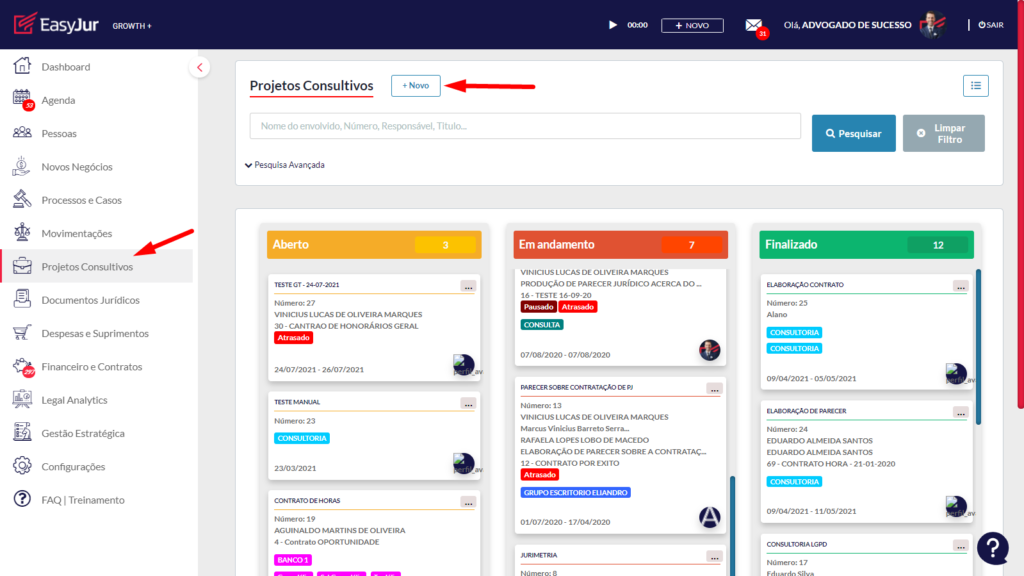
Após isso será aberta a janela de cadastro.
Com as abas de informações do projeto.
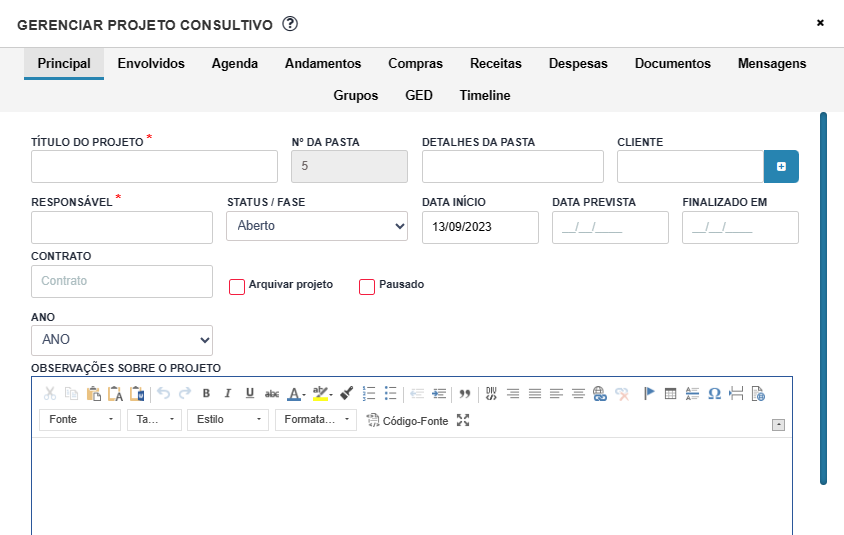
Abas de informações do projeto
Principal
Principal: O campo “Nº da pasta”, é preenchido automaticamente ao salvar o cadastro.
Nesta aba é possível adicionar o título do projeto, cliente, responsável, vincular a um contrato, informar qual status/fase, data início, data prevista e data finalização.
É possível que esse projeto seja arquivado ou pausado e adicionar as observações necessárias.
Obs: Campos com * vermelho, são obrigatórios para o cadastro.
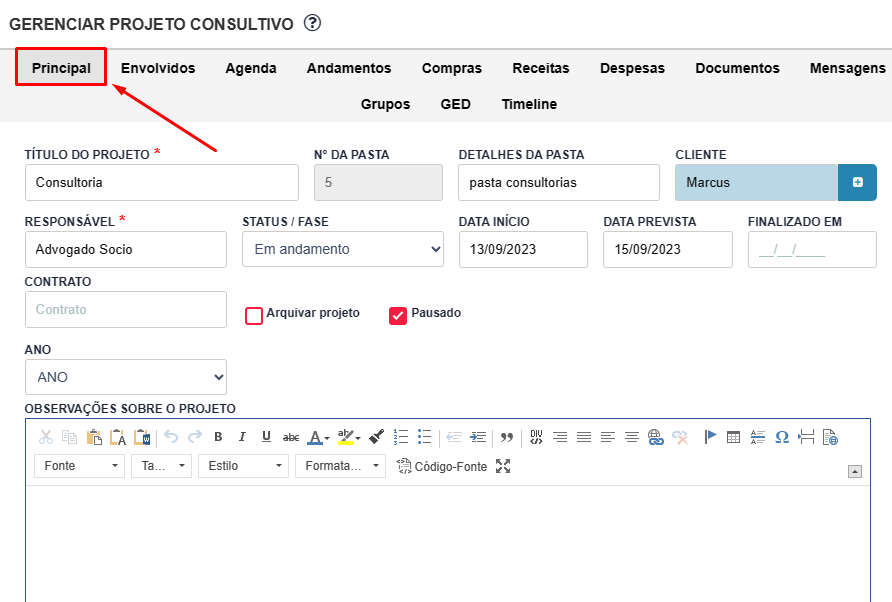
Envolvidos
Nesta aba é possível adicionar outros envolvidos no projeto, algum outro cliente ou outro responsável.
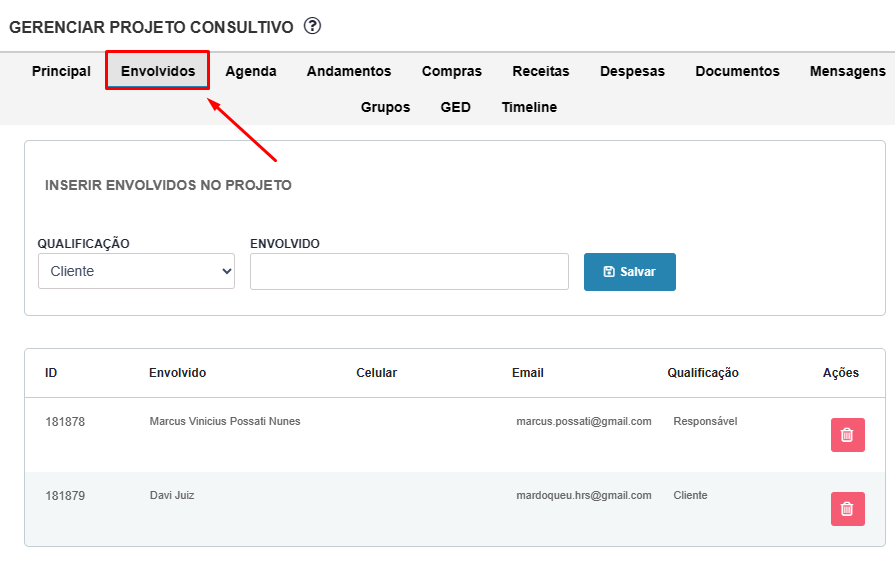
Agenda
Todos os agendamentos cadastrados e vinculados a esse projeto aparecerão nessa aba.
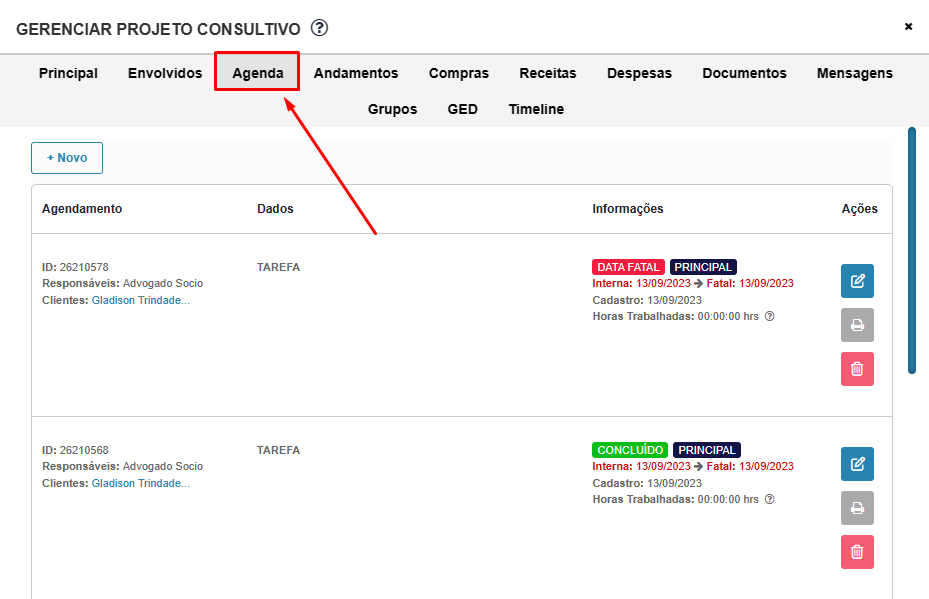
Andamentos
As movimentações que ocorrerem nesse projeto podem ser adicionadas manualmente para fins de relatório e organização.
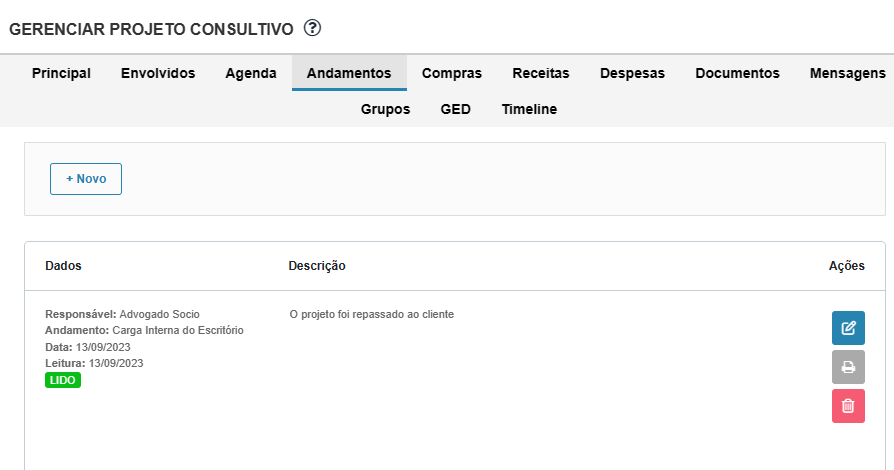
Clicando em + NOVO, você irá se direcionar a aba de cadastro do andamento, onde podem ser inseridas diversas informações para facilitar o controle da proposta, como o Tipo Andamento (Informações administrativas, Carga interna do escritório) o status desse andamento (Pendente ou Lido), a data em que ocorreu o andamento e também o conteúdo.
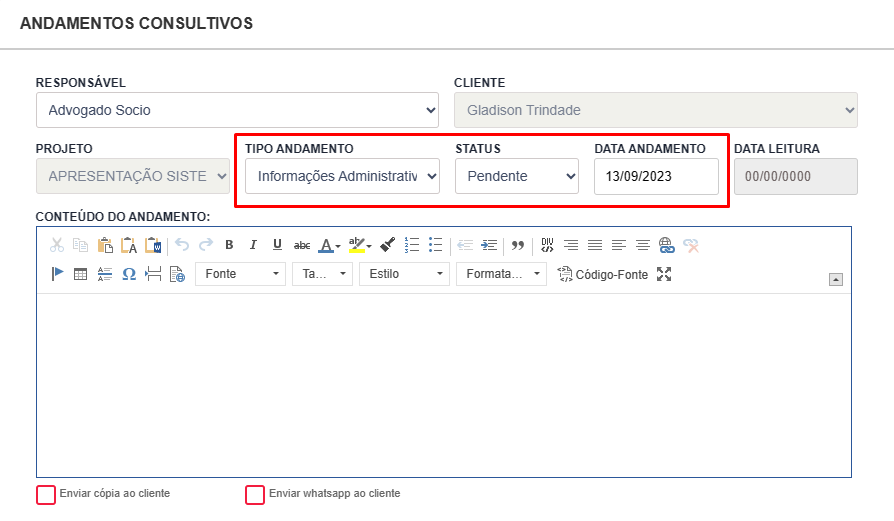
Compras/Receitas/Despesas
- Compras:Todos os lançamentos feitos em “Debits e compras” vinculados a esse projeto, serão puxados nessa aba.
- Receitas: Aqui se pode lançar ou consultar receitas(entradas) vinculadas ao projeto.
- Despesas: Você pode registrar todas as despesas(saídas) relacionadas ao projeto.
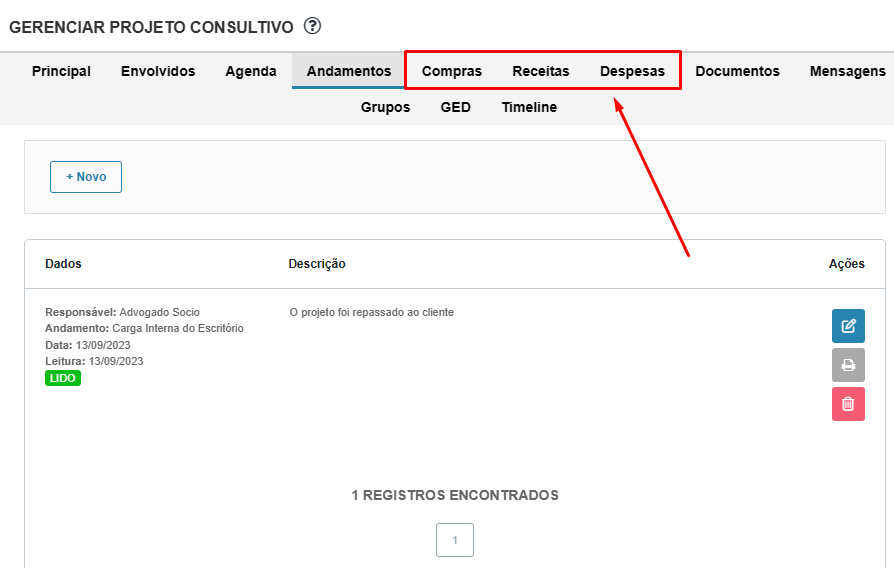
OBS: Caso o projeto venha a ser excluído, todas as receitas e despesas vínculadas a esse projeto também serão excluídas.
Documentos
Todos os documentos cadastrados vinculados a esse projeto aparecerão nesta aba.
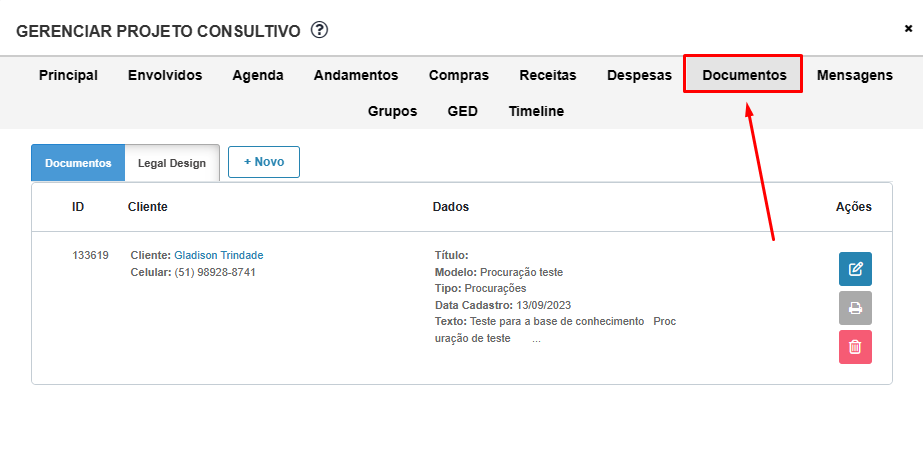
Mensagens
Você pode trocar mensagens dentro do projeto, selecionando o destinatário a ser enviado a mensagem, notificando sobre alguma informação importante.
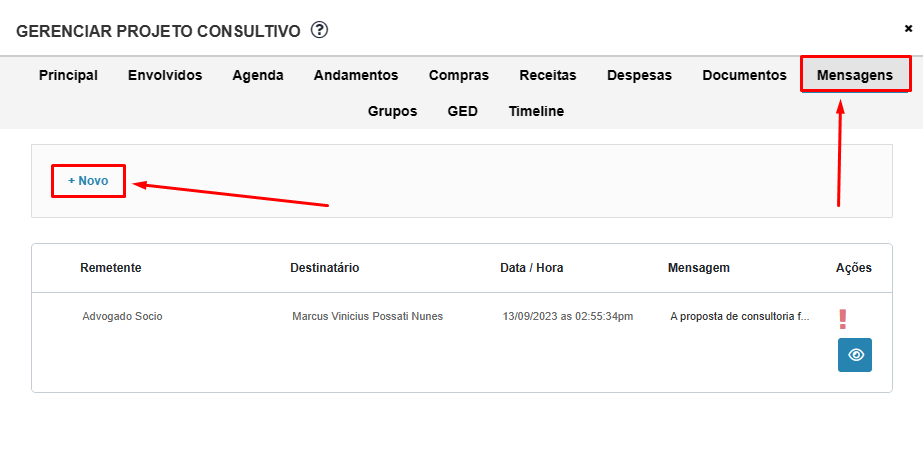
Grupos
Nesta aba você pode vincular o projeto a algum grupo específico que ele pertença. Você pode conferir o funcionamento da criação dos grupos acessando o nosso artigo clicando aqui.
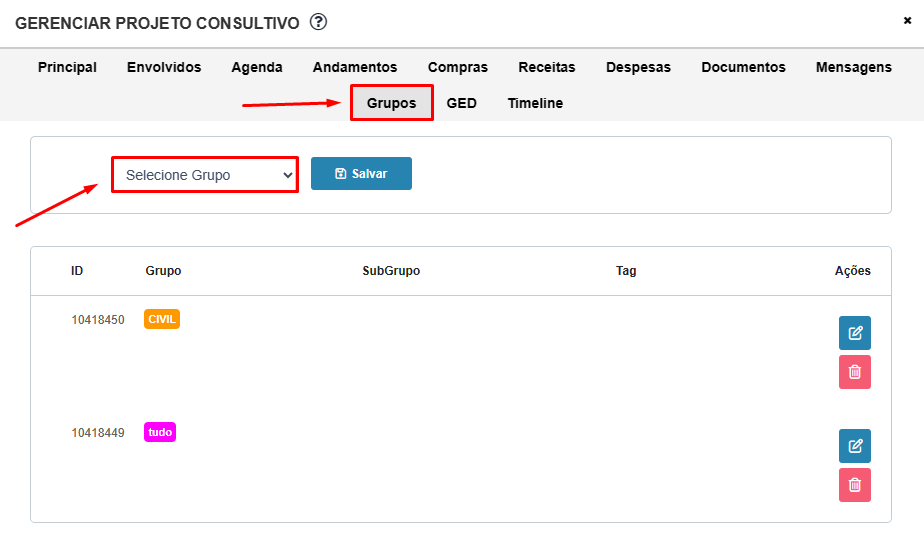
GED
Aqui você pode anexar e-mails, áudios, imagens, vídeos, comprovantes, documentos, etc. Os arquivos podem ser inseridos tanto clicando na aba selecionar arquivos, quando arrastar do seu explorador de arquivos para a região onde está escrita “Arraste e solte os arquivos aqui”
Cada arquivo pode conter no máximo 150MB.
Algumas extensões, o sistema te dá a opção de visualização, como imagens, PDF, Vídeos e Áudios.
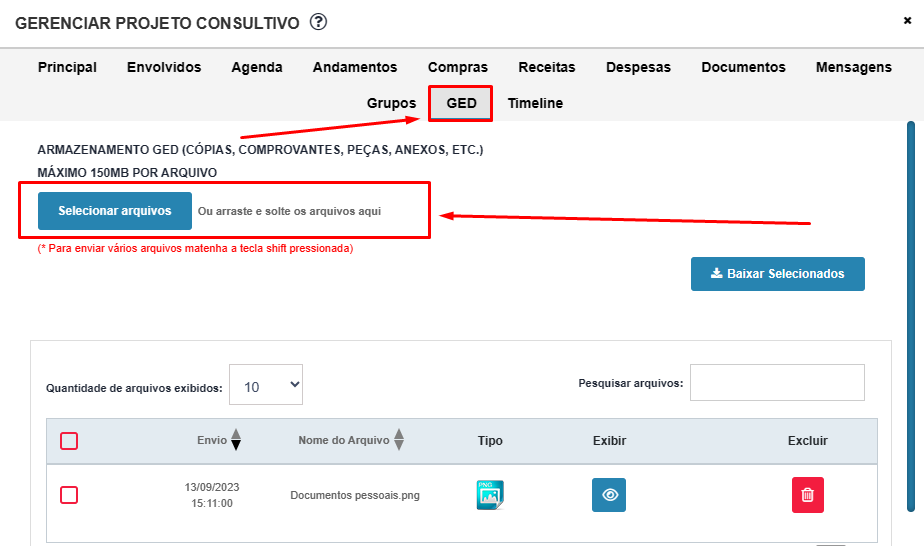
Timeline
Aqui se registra todas as alterações realizadas no projeto, ordenado por data.
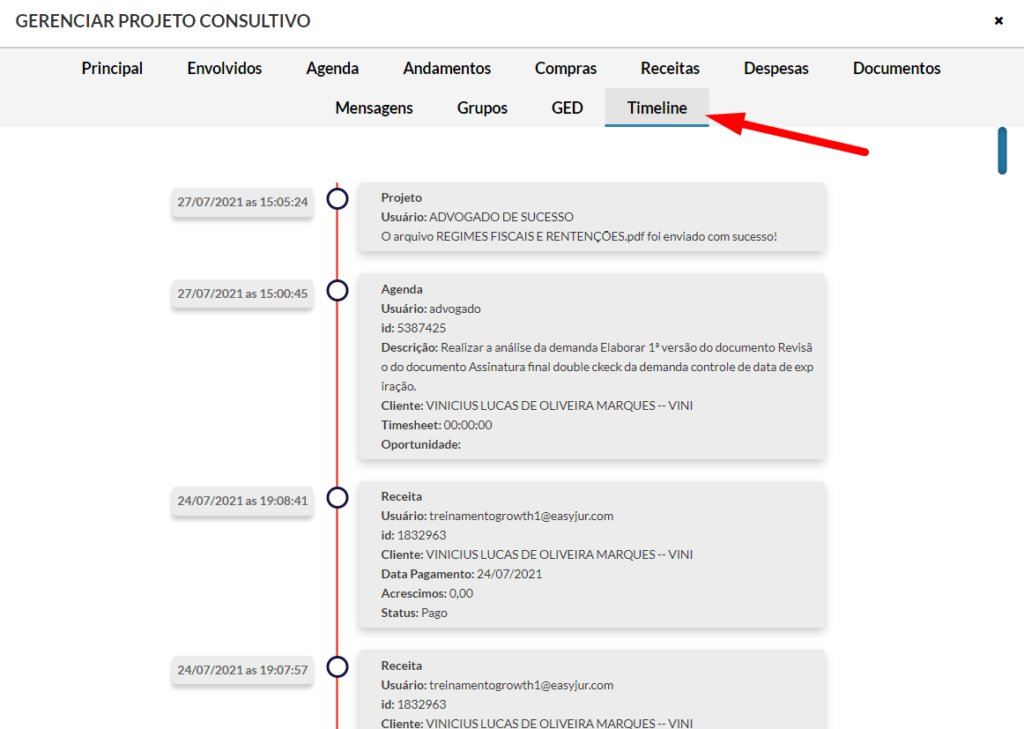
Pesquisa pelo Projeto
Você consegue localizar esse projeto, pesquisando pelo número da pasta, nome do envolvido (responsável ou cliente), título do projeto.
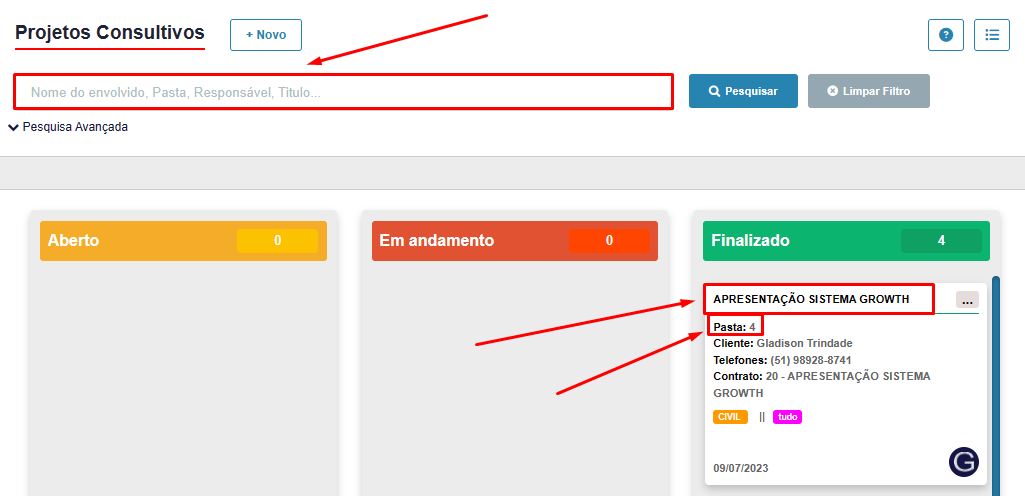
Temos também a pesquisa avançada, onde é possível adicionar mais parâmetros para a pesquisa (status/fase, contrato, grupos, datas, se é para mostrar projetos arquivados e atrasados).
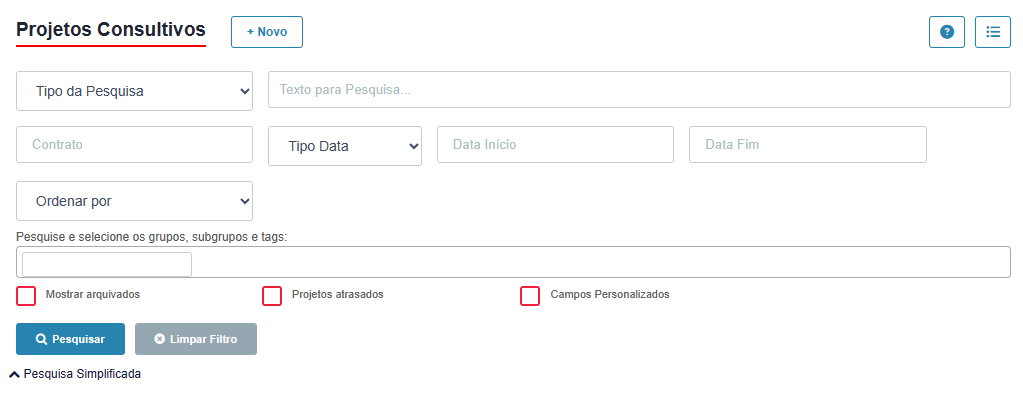
Obs.: Caso esse Projeto esteja com a opção de Arquivar projeto ativada o sistema não retornará ele na pesquisa sem selecionar a opção na pesquisa avançada Mostrar arquivados, e nesse caso pode ser que ele “suma” da pesquisa padrão, então caso isso ocorra realize a pesquisa selecionando a opção como mostra a imagem abaixo:
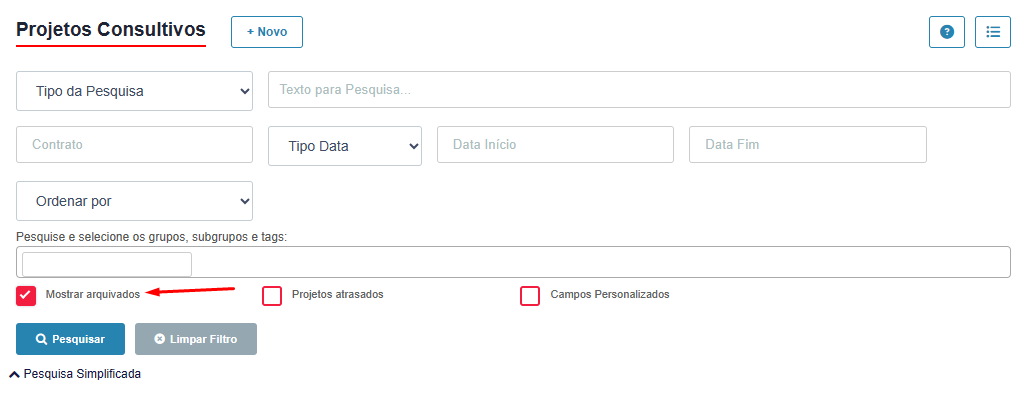
Modo de Visualização
Neste módulo temos duas opções de visualização, que podem ser alteradas no canto superior da tela
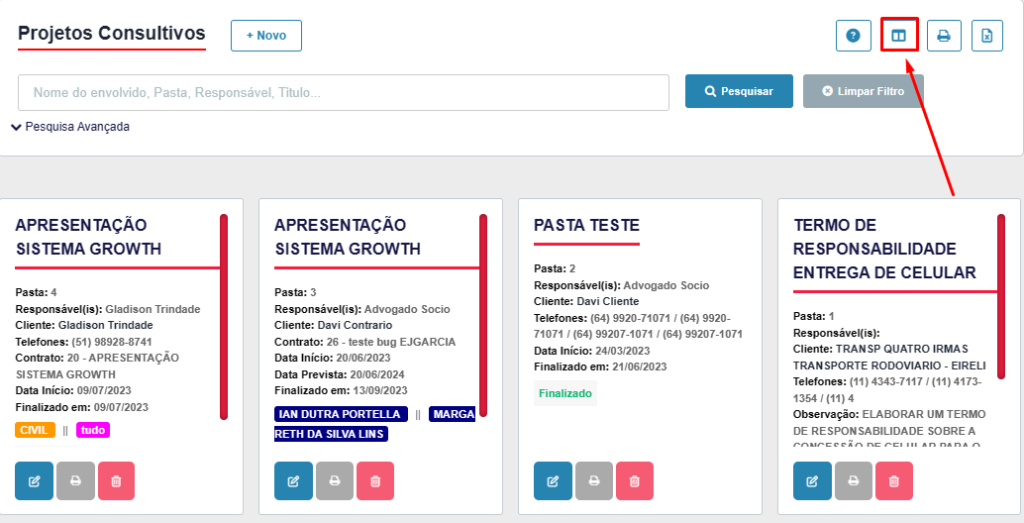
Visualização em Cards
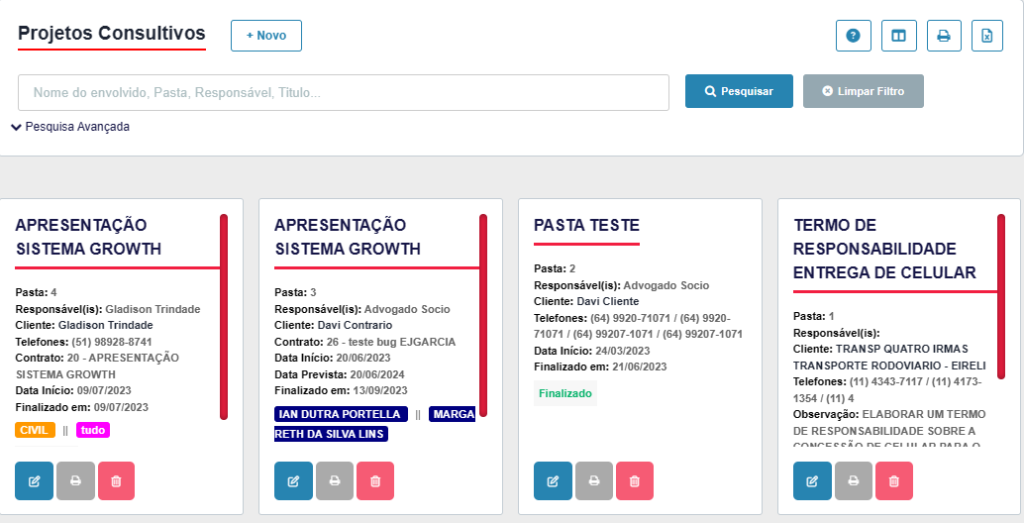
Visualização em Kanban (Recomendada)
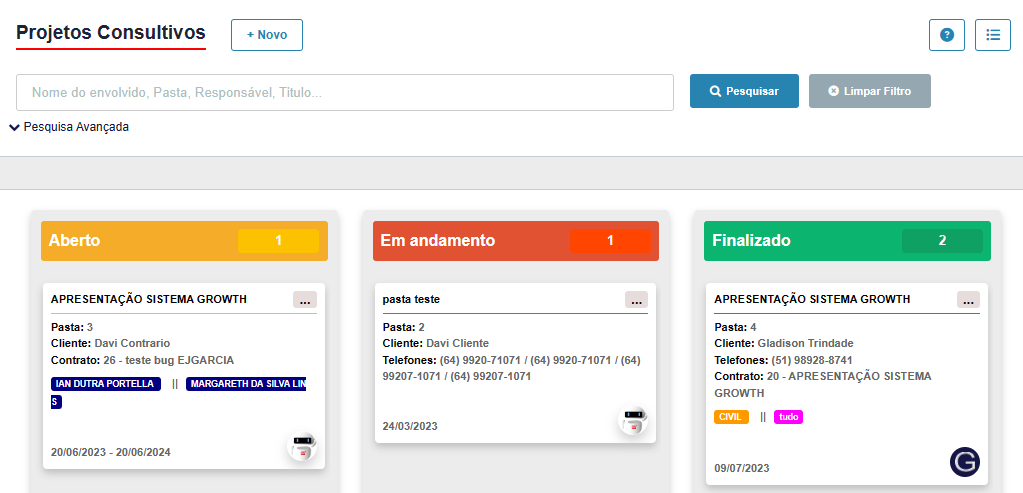
No módulo de visualização em Kanban, você pode alterar o status do projeto arrastando de um espaço ao outro.
Gerar Relatórios
Para gerar relatório de seus projetos, temos os ícones no canto superior da tela (ao lado do modo visualização) disponível no modo de visualização em cards.
Temos disponíveis os relatórios em PDF e EXCEL.
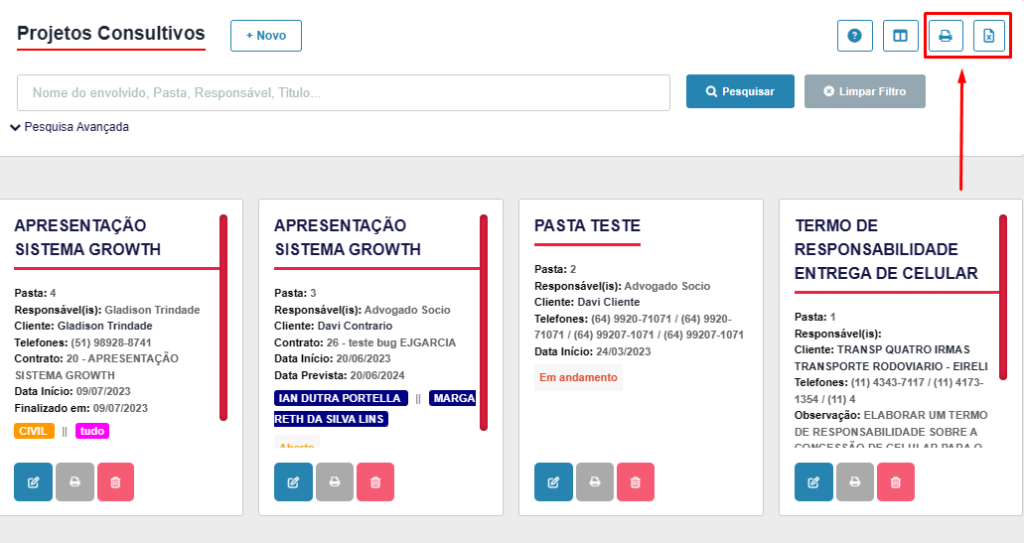
Após selecionar o relatório que deseja, será aberta uma janela para selecionar quais informações do projeto deseja incluir
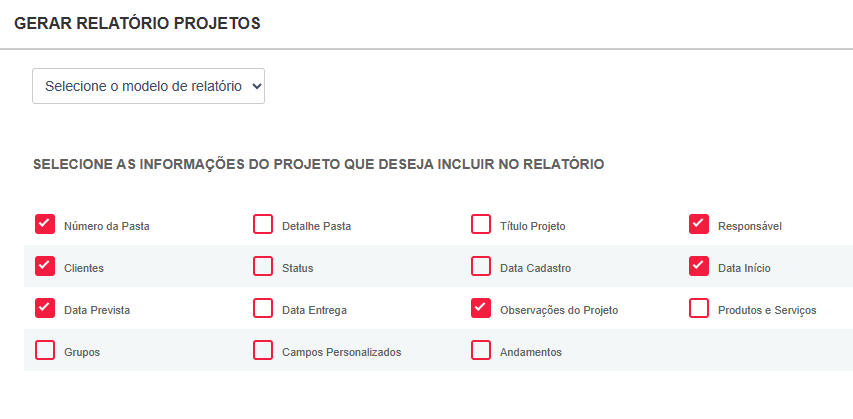
Conclusão
O módulo de projetos facilita a gestão de demandas não contenciosas, como consultorias, por exemplo. Com ele, você pode organizar e acompanhar cada projeto de forma eficiente, garantindo um atendimento de qualidade e melhorando a produtividade do seu escritório.
Explore e adapte essa ferramenta às suas necessidades para otimizar seus projetos consultivos e oferecer um serviço ainda mais eficaz.
Dúvidas
Qualquer dúvida ou caso note qualquer irregularidade, entre em contato com nosso suporte que prontamente te ajudaremos! Você pode fazer isso abrindo um ticket nesse link: Form (hsforms.com)
Ao abrir o ticket, descreva com bastante detalhes para podermos te ajudar melhor.
Esperamos ter te ajudado!
